Die Datenmigration von Ihrem alten Gerät auf ein neues Telefon ist eine wesentliche Fähigkeit. Heutzutage besitzt fast jeder ein mobiles Gerät und aktualisiert seine Geräte alle paar Jahre. Es ist unerlässlich, alle oder bestimmte Dateien auf Ihr neues Gerät zu übertragen, z. B. Kontakte, Fotos, Kalender und mehr. Der Verizon Content Transfer-App ist ein solches Datenmigrationstool für iPhone- und Android-Benutzer. In diesem Artikel erfahren Sie alles, was Sie darüber wissen sollten, bevor Sie die App herunterladen.
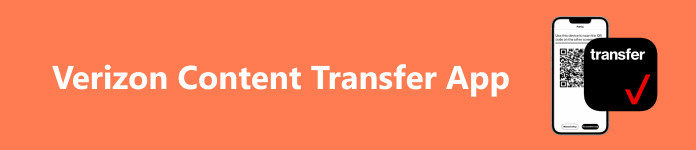
- Teil 1: Was ist Verizon Content Transfer?
- Teil 2: Verwenden von Verizon Content Transfer
- Teil 3: Beste Alternative zur Verizon Content Transfer
- Teil 4: FAQs zur Verizon Content Transfer App
Teil 1: Was ist Verizon Content Transfer?
Auf Apeaksoft versprechen wir, verifizierte Inhalte für Sie anzubieten. Hier ist unser Bestreben, dies zu tun:
- Bei allen ausgewählten Produkten in unseren Bewertungen stehen für uns deren Beliebtheit und Ihre Bedürfnisse im Mittelpunkt.
- Unser Apeaksoft Content Team hat alle unten genannten Produkte getestet.
- Im Testprozess konzentriert sich unser Team auf die herausragenden Funktionen, Vor- und Nachteile, Gerätekompatibilität, Preis, Nutzung und andere auffällige Merkmale.
- Was die Ressourcen dieser Bewertungen betrifft, haben wir vertrauenswürdige Bewertungsplattformen und Websites genutzt.
- Wir sammeln Vorschläge unserer Benutzer und analysieren ihr Feedback zur Apeaksoft-Software sowie zu Programmen anderer Marken.

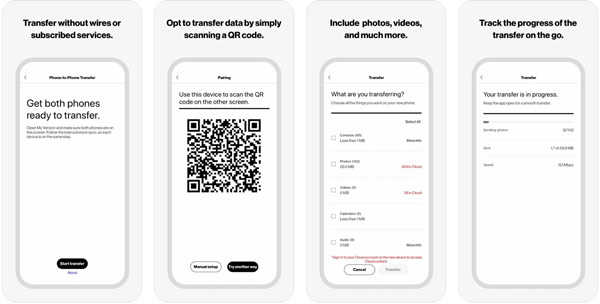
Wie der Name schon sagt, ist Verizon Content Transfer der Verizon-Übertragungsdienst für neue Telefonbenutzer, mit dem die Datenmigration schnell durchgeführt werden kann. Im Gegensatz zu anderen Datenübertragungs-Apps ist es für eine Vielzahl von Geräten verfügbar, darunter iPhone, iPad und Android-Geräte.
Hauptfunktionen von Verizon Content Transfer
1. Übertragen Sie Daten von einem alten Mobilgerät auf ein neues.
2. Ermöglichen Sie die Datenmigration drahtlos über ein Wi-Fi-Netzwerk.
3. Kostenlose Nutzung ohne Werbung oder zusätzliche Gebühren.
4. Kompatibel mit iOS 8.0 oder höher und Android 4.0.3 oder höher.
5. Unterstützen Sie Fotos, Videos, Kontakte, Nachrichten, Kalender und Erinnerungen.
6. Sichern Sie Daten auf einem Cloud-Dienst wie Verizon Cloud, iCloud oder Google Drive.
7. Damit können Sie den Fortschritt der Datenübertragung auch unterwegs verfolgen.
8. Halten Sie die Kontakte wie auf dem alten Gerät in Ordnung.
Rezension von Verizon Content Transfer
- Vorteile
- Die Verizon Data Transfer App ist völlig kostenlos.
- Es ist für eine Vielzahl mobiler Geräte verfügbar.
- Der Datenübertragungsprozess ist schnell.
- Alle Daten bleiben im Originalzustand erhalten.
- Es funktioniert kabellos und erfordert kein USB-Kabel.
- Nachteile
- Es können keine Apps übertragen werden.
- Die Verizon Transfer-App benötigt ein stabiles WLAN-Netzwerk.
- Die übertragenen Dateien, die nicht mit dem neuen Gerät kompatibel sind, sind nicht lesbar.
- Der Kundenservice ist schlecht.
- Die unterstützten Datentypen sind begrenzt.
Teil 2: Verwenden von Verizon Content Transfer
Beachten Sie, dass der Verizon Transfer-Dienst nur für die Kontakte, Mediendateien und Nachrichten verfügbar ist, die sich auf Ihrem alten Gerät befinden. Wenn Sie sie in einem Cloud-Dienst gesichert haben, müssen Sie sie in Ihrem Speicher wiederherstellen.
Schritt 1 Richten Sie Ihr neues Gerät ein und installieren Sie dann die Verizon Transfer-App sowohl auf alten als auch auf neuen Geräten. Sie können es kostenlos im Play Store oder App Store herunterladen.
Tipp: Stellen Sie sicher, dass Sie die Berechtigungen erteilen, indem Sie auf tippen Erlauben während des Installationsvorgangs.
Schritt 2 Öffnen Sie die App auf Ihrem alten Gerät und tippen Sie auf Übertragung starten Klicken Sie unten auf die Schaltfläche, um fortzufahren. Dann wähle Das ist mein altes Telefonund tippen Sie auf Next.
Schritt 3 Wenden Sie sich an Ihr neues Telefon, starten Sie die App und tippen Sie auf Übertragung starten, wählen Das ist mein neues Telefon, und drücke Next.
Schritt 4 Lesen Sie die Nachricht und tippen Sie auf Ich verstehe auf beiden Geräten. Wählen Sie als Nächstes auf jedem Gerät entsprechend Ihrer Situation eine geeignete Kombination aus und tippen Sie auf Next.
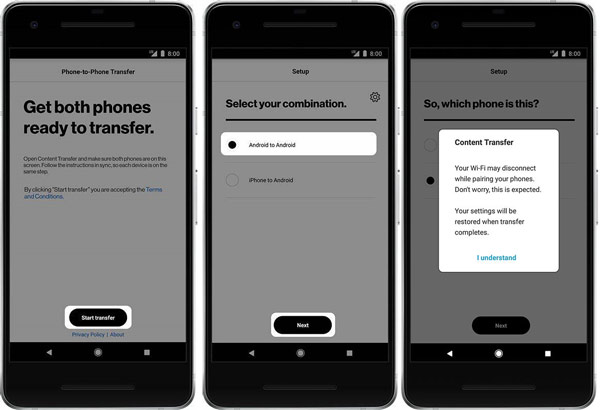
Schritt 5 Verwenden Sie die Kamera des alten Geräts und scannen Sie den QR-Code auf dem neuen Telefon. Wenn dies nicht erfolgreich ist, tippen Sie auf Manuelle Einrichtung, und folgen Sie den Anweisungen, um die Verbindung zwischen zwei Geräten herzustellen.
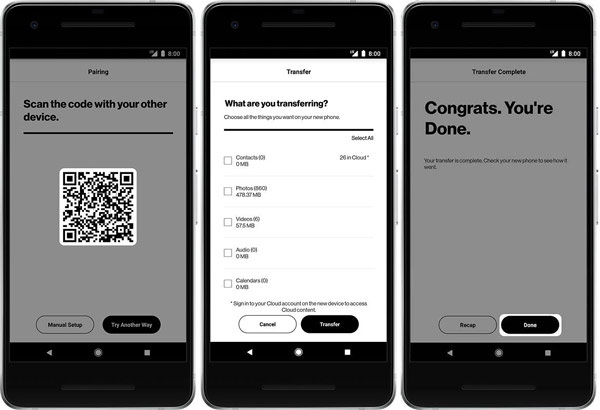
Schritt 6 Wählen Sie auf Ihrem alten Telefon die gewünschten Datentypen aus und tippen Sie auf Art des Taste. Dann empfängt das neue Telefon die Daten sofort.
Schritt 7 Warten Sie, bis der Vorgang abgeschlossen ist, und tippen Sie auf Erledigt Taste auf beiden Geräten.
Teil 3: Beste Alternative zur Verizon Content Transfer
Einige Benutzer berichteten, dass die Dateien, die sie mit der Verizon Content Transfer-App übertragen hatten, auf den neuen Geräten nicht lesbar seien. Ab diesem Punkt empfehlen wir Apeaksoft MobieTrans. Als beste Alternative zum Verizon Transfer-Dienst bietet es erweiterte Funktionen, die jeder in wenigen Sekunden erlernen kann.

4,000,000+ Downloads
Migrieren Sie Daten zwischen iOS-Geräten, iOS und Android oder Android-Geräten.
Übertragen Sie Dateien zwischen Mobiltelefon und Computer.
Transkodieren Sie Daten automatisch entsprechend dem Zielgerät.
Sehen Sie sich Ihre Dateien vor der Übertragung in der Vorschau an.
Kompatibel mit den neuesten iOS- und Android-Geräten.
So übertragen Sie Inhalte mit der Verizon Transfer Alternative
Schritt 1 Schließen Sie Ihre Geräte anStarten Sie die beste Alternative zur Verizon Transfer-App, nachdem Sie sie auf Ihrem Computer installiert haben. Verbinden Sie sowohl Ihre alten als auch Ihre neuen Mobilgeräte mit USB-Kabeln mit Ihrem Computer.
 Schritt 2 Vorschau der Daten auf dem alten Gerät
Schritt 2 Vorschau der Daten auf dem alten GerätZiehen Sie die Option oben auf dem Bildschirm herunter und wählen Sie Ihr altes Telefon aus. Dann sehen Sie sich Ihre Daten in der Vorschau an. Um beispielsweise Fotos zu übertragen, gehen Sie zu Fotogalerie Klicken Sie auf die Registerkarte und wählen Sie alle gewünschten Elemente aus.
 Schritt 3 Übertragen Sie Inhalte auf Ihr neues Telefon
Schritt 3 Übertragen Sie Inhalte auf Ihr neues TelefonAls nächstes klicken Sie auf die Handy Klicken Sie im oberen Menüband auf die Schaltfläche und wählen Sie Ihr neues Telefon aus, um sofort mit der Übertragung von Inhalten vom alten Gerät auf Ihr neues Telefon zu beginnen. Wenn der Vorgang abgeschlossen ist, schließen Sie die Software und trennen Sie die beiden Geräte.
 Vielleicht haben Sie auch Interesse an:
Vielleicht haben Sie auch Interesse an:Teil 4: FAQs zur Verizon Content Transfer App
Wie lange dauert die Verizon Content Transfer-App?
Nach unseren Recherchen dauerte die Übertragung von etwa 10 Fotos und vielen Kontakten etwa 1,250 Minuten. Wie lange die App dauert, hängt jedoch von der Menge Ihres Datenvolumens und dem Zustand Ihres Netzwerks ab.
Verwendet Verizon Content Transfer Mobilfunk?
Nein. Verizon Content Transfer kann nur mit einem Wi-Fi-Netzwerk funktionieren. Wenn Sie sich mit den Mobilfunkdaten verbinden, funktioniert die Datenübertragungs-App nicht und es wird nichts auf Ihr neues Telefon übertragen.
Ist der Verizon Transfer-Dienst sicher?
Ja, die Nutzung dieses Dienstes ist sicher und Ihre Dateien werden während des Vorgangs nicht gespeichert.
Fazit
In diesem Artikel wird eine der besten kostenlosen Datenübertragungs-Apps vorgestellt und bewertet. Verizon-Inhaltsübertragung. Es hilft Ihnen, Kontakte, SMS und Mediendateien von einem alten Telefon auf ein neues Gerät zu übertragen. Wenn die App bei Ihnen nicht funktioniert, empfehlen wir auch eine alternative Lösung, Apeaksoft MobieTrans. Es ist nicht nur einfach zu bedienen, sondern bietet auch zahlreiche Bonus-Tools. Mehr Fragen? Bitte schreiben Sie sie unten auf.




